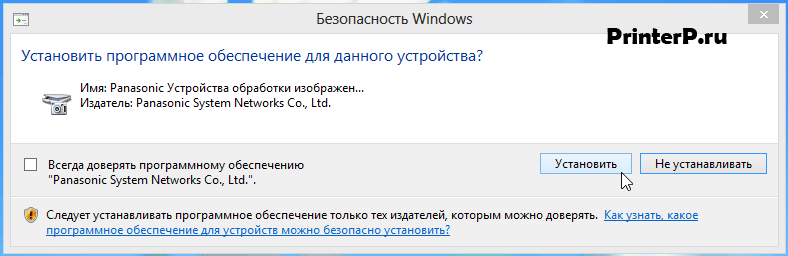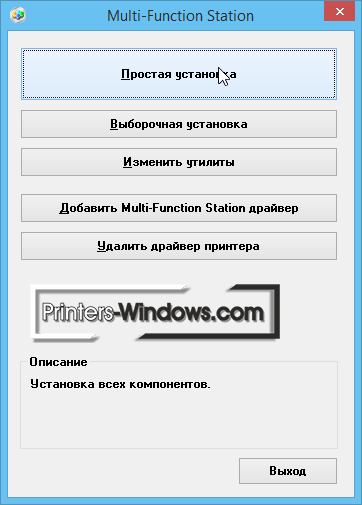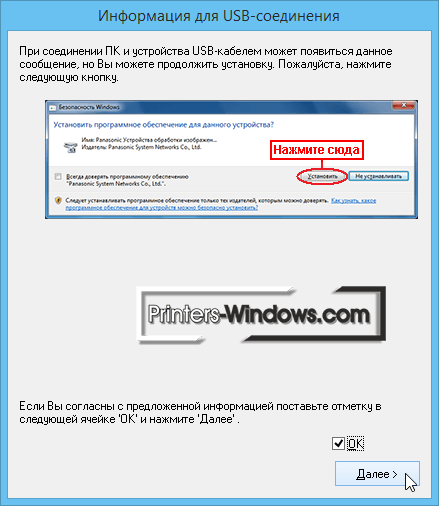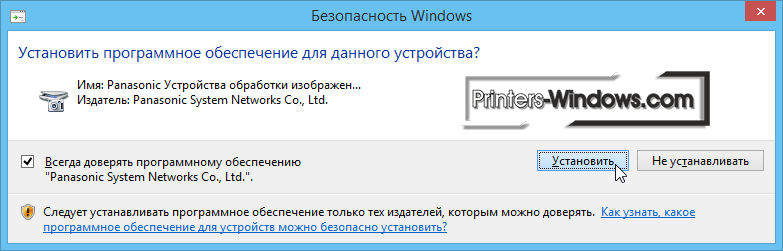Panasonic KX-MB1520
Windows 8/8.1/10
Размер: 39.8 MB
Разрядность: 32/64
Ссылка: MFS15_113_Win8_RUS.exe + дополнения (свежие исправления)
Windows 2000/XP/Vista/ 7
Размер: 39.75 MB
Разрядность: 32/64
Ссылка: MFS15_112_1_RUS.exe + дополнения (свежие исправления)
Установка драйвера в Windows 10
Итак, прежде чем приступить к установке драйвера для принтера, нужно для начала распаковать скачанный архив. Всё, что для этого нужно сделать – просто открыть скачанный файл и нажать «Unzip» ( с рус. «извлечь»). Если вы не настраивали расположение извлеченной папки с помощью кнопки «Browse», то она будет находиться там же, куда был скачан архив.
Следующим шагом найдите в извлеченной папке файл Install и запустите его.
После запуска файла, откроется окно установщика. Настоятельно рекомендуем выбрать пункт «Простая установка» – так вы будете уверены, что делаете всё правильно.
Мастер установки проведет предварительные настройки.
Лицензионное соглашение традиционно принимаем, нажатием кнопки «Да».
В следующем окне необходимо выбрать тип соединения принтера. Выбираем пункт «Соединить с помощью USB-кабеля» и кликаем «Далее». Подключать принтер к компьютеру необязательно.
Теперь наша задача – поставить галочку внизу окна и нажать «Далее».
После начнется конфигурирование системы (I/O).
Спустя короткий промежуток времени вас встретит окно безопасности Windows. Вашему компьютеру ничего не грозит, так что игнорируем все предупреждения и жмём «Установить».
Для завершения установки нужно подключить принтер к вашему ПК или ноутбуку, и нажать «Далее». Спустя короткий промежуток времени драйвер установится.
Готово! Вы можете использовать свой МФУ по назначению.
Просим Вас оставить комментарий к этой статье, потому что нам нужно знать – помогла ли Вам статья. Спасибо большое!

Лицензия
Драйверы для принтеров Panasonic KX-MB1500RU, MB1520RU, MB1530RU, MB1536RU под Windows 10 — XP / 2000 и Mac OS X 10.5 — 10.11 на русском.
Windows
Windows 10 / 8
Разрядность: 32/64
Версия: 1.13
Дата: 30.11.2012
- MFS15_113_Win8RUS.exe — [39.9 MB].
Windows 7 — XP / 2000
Разрядность: 32/64
Версия: 1.12
Дата: 30.11.2012
- MFS15_112_1RUS.exe — [39.75 MB].
Обновление
Для обновления старой версии ПО до актуальной:
- Windows 10/8 — MFS15_113_Win8_RUSupdate.exe — [25.6 MB];
- Windows 2000/XP-7 — MFS15_112_RUSupdate.exe — [25.6 MB].
Установка
МФУ нужно отключить от компьютера и зайти в систему с правами администратора. Запустите скачанный файл и нажмите «Unzip» для распаковки. Зайдите в папку «MFS» и дважды кликните «Install.exe». Выберите тип установки и следуйте инструкциям мастера.
Mac OS X 10.11 — 10.5
Версия: 1.15.2
Дата: 17.02.2017
- Mac_1.15.2.dmg — 26.01 [MB].
Инструкция внутри архива.
Дополнительное ПО
- DEVMON15_115RUS.exe — [4.2 MB].
- Easy Print Utility
- MFS Cleaner
Инструкции
- vxy mb1500_mb1520.pdf — [1.66 MB].
- Заправка картриджа KX-FAT400A7
Руководство откроется в новой вкладке. На русском языке. Подходит для моделей KX-MB1500RU и KX-MB1520RU. Удобно просматривать прямо в браузере Google Chrome.
Печатайте с удовольствием.

Windows 8 / 8.1 / 10
Варианты разрядности: x32/x64
Размер драйвера: 40 MB
Нажмите для скачивания: Panasonic KX-MB1520 + обновление
Windows XP / 2000 / Vista / 7
Варианты разрядности: x32/x64
Размер драйвера: 40 MB
Нажмите для скачивания: Panasonic KX-MB1520 + обновление
Как установить драйвер в Windows 10
Новый принтер от фирмы Panasonic обязательно требует перед началом использования первичной настройки в системе. Для это необходима установка софта от компании производителя. Это несложный процесс, который сможет выполнить даже неподготовленный пользователь.
Перед началом выполнения инструкции, перейдите по ссылкам, опубликованным в начале статьи, чтобы скачать драйвера для принтера Panasonic KX-MB1520. После закачки дистрибутив можно будет найти в менеджере загрузок своего интернет-браузера. Оттуда запускаем распаковку щелчком мышки.
Первым делом выбираем папку для разархивирования файлов нажатием кнопки «Browse…». После этого нажимаем «Unzip».
Переходим в папку, где распакованы файлы (в той же папке, где и скаченный файл) и выбираем иконку с названием «Install». Запускаем инсталлер двойным кликом мышки.
Из списка вариантов выбираем «Простая установка» для продолжения установки.
Обязательным пунктом является ознакомление с текстом лицензионного договора на использование программ и компонентов от фирмы Panasonic. Если нет возражений к тексту договора, то жмем «Да».
Из предложенных пунктов выбираем опцию «Соединить с помощью USB-кабеля» и нажимаем для подтверждения «Далее».
На следующем этапе следует предупреждение о том, что в случае появления системного сообщения, необходимо согласиться на установку. Отмечаем галочкой пункт «Да» и переходим «Далее».
Дожидаемся появления системного сообщения и жмем «Установить».
Присоединяем кабель к системнику и принтеру так, как показано на картинке. После этого подаем на устройство питание и ждем пока инсталлер завершит работу.
Проверяем работу принтера и печатаем тестовую страничку.
Загрузка…

Изготовитель: Panasonic
Драйвера подходят для: Windows 2000 / XP / Vista / 7 / 8.1 / 8 / 10
Многофункционально устройство Panasonic KX-MB1520 – это хороший выбор для решения задач по работе с распечаткой или сканированию текстовой информации как для семьи, так и для офиса. Но при первом подключении МФУ важно правильно установить драйвер, который обеспечивает работоспособность устройства. Скачать драйвер Panasonic KX-MB1520 можно совершенно бесплатно по ссылкам в данной статье.
Для упрощения установки программного обеспечения прилагаем подробную фото-инструкцию.
Windows 8.1 / 8 / 10
Для скачивания нажмите на ссылку: Panasonic KX-MB1520 + обновление
Windows 2000 / XP / Vista / 7
Для скачивания нажмите на ссылку: Panasonic KX-MB1520 + обновление
Дополнительная информация
- Как сохранить в PDF файл у Panasonic
- Panasonic MFS Cleaner (как удалить драйвер Panasonic)
Как установить драйвер
После окончания загрузки файлов в папке «MFS» необходимо найти исполняемый файл «Install.exe» и дважды кликнуть на него.
После этого откроется окно выбора типа установки. Рекомендуется выбрать «Простую установку».
Затем будет необходимо принять условия лицензионного соглашения производителя МФУ.
После ознакомления с лицензией будет нужно выбрать тип соединения устройства к компьютеру. Так как стандартное подключение идёт через USB-кабель, выбираем данный пункт и нажимаем «Далее».
Теперь программа попытается предупредить о возможных предостережениях стандартного защитника Windows. Ставим галочку возле «ОК» и нажимаем «Далее»
После появления данного предупреждения ставим галочку в графе «Всегда доверять ПО от Panasonic» и нажимаем «Установить».
Для продолжения установки понадобится включить МФУ и подключить устройство к компьютеру. Процесс определения занимает стандартно от 1 до 3 минут. После этого можно продолжать установку драйвера.
Panasonic KX-MB1520
Windows 10 / 8 / 8.1
Размер драйвера: 40 MB
Разрядность: x32 и x64
Драйвер : Panasonic KX-MB1520 + обновление для драйвера
Windows 7 / Vista / XP /2000
Размер драйвера: 40 MB
Разрядность: x32 и x64
Драйвер : Panasonic KX-MB1520 + обновление для драйвера
Инструкция по установке драйвера в Windows 10
Чтобы принтер Panasonic KX-MB1520 работал правильно и пользователю были доступны все его возможности, требуется взять драйвер, разработанный для этой модели и установить его. Работа не сложная, и не требует от вас глубоких знаний, поэтому не переживайте, что у вас не получится. Для уверенности в своих силах вы можете изучить данную инструкцию. Первое, что надо сделать, скачать драйвер Panasonic KX-MB1520. Сделать это можно на сайте производителя. Также ссылка есть на этой странице, она находится немного выше.
Закройте все программы, если они открыты. Запустите дистрибутив. Вы увидите окно, как показано ниже. Если оно не появляется, скачайте и установите архиватор, потом снова запустите драйвер. Нажмите в окне «Unzip».
В созданной папке дважды щелкните по файлу под именем «Install.exe».
Нажмите на кнопку «Простая установка».
Просмотрите лицензионное соглашение. Нажмите «Да».
Выберете «Соединить с помощью USB-кабеля» и жмите на «Далее».
Выберете «Всегда доверять …», поставив около этих слов галочку, потом «Далее».
Подключите принтер и включите его. Жмите на кнопку «Установить».
Теперь подключите устройство.
-
Panasonic KX-MB1520 GDI
Версия:
1.040.000
(23 авг 2012)
Файл *.inf:
kajd2k.inf
Windows Vista x86, 7 x86, 8 x86, 8.1 x86, 10 x86
-
Panasonic KX-MB1520 GDI
Версия:
1.040.000
(23 авг 2012)
Файл *.inf:
kajda6.inf
Windows Vista x64, 7 x64, 8 x64, 8.1 x64, 10 x64
В каталоге нет драйверов для Panasonic KX-MB1520 GDI под Windows.
Скачайте DriverHub для автоматического подбора драйвера.
Драйверы для Panasonic KX-MB1520 GDI собраны с официальных сайтов компаний-производителей и других проверенных источников.
Официальные пакеты драйверов помогут исправить ошибки и неполадки в работе Panasonic KX-MB1520 GDI (принтеры).
Скачать последние версии драйверов на Panasonic KX-MB1520 GDI для компьютеров и ноутбуков на Windows.